
Descubre como Duet AI te permite crear rápida y fácilmente, correos en Gmail y documentos de Google.
Fuente: Google Workspace Updates
Nuevas funciones de Duet AI
Duet AI para Google Workspace Enterprise dispone de funciones de escritura potenciadas por Inteligencia Artificial, que permiten perfeccionar tu trabajo o iniciar uno nuevo en Docs de Google y Gmail.

En Gmail
Ahora puedes escribir borradores y responder mensajes en Gmail con estas funciones, desde tu dispuesto móvil o vía web. Solo debes seleccionar el botón “Ayudarme a escribir” y elegir entre estas opciones:
- Escribir tu borrador: Con tus propias palabras, describe el mensaje que quieres redactar. La función, “Ayudarme a escribir” considera también los correos anteriores, para crear los borradores de respuestas que son relevantes para la conversación.
- Formalizar tu borrador: Puedes cambiar el tono de tu borrador para que sea más formal.
- Desarrollar tu borrador: Agrega más detalles a tu mail para desarrollar el borrador.
- Acortar tu borrador: Disminuye la longitud de tu borrador del mensaje.
- Voy a tener suerte: Esta opción agrega variaciones de tono y estilo al contenido descrito en el borrador.
Con “Ayudarme a escribir” en Gmail ahorra tiempo, aplicas tono y estilo ideal para cualquier tipo mensaje. Ya sea para organizar reuniones con prospectos, redactar un mail de contacto para algún cliente o presentación de un nuevo miembro de la empresa.
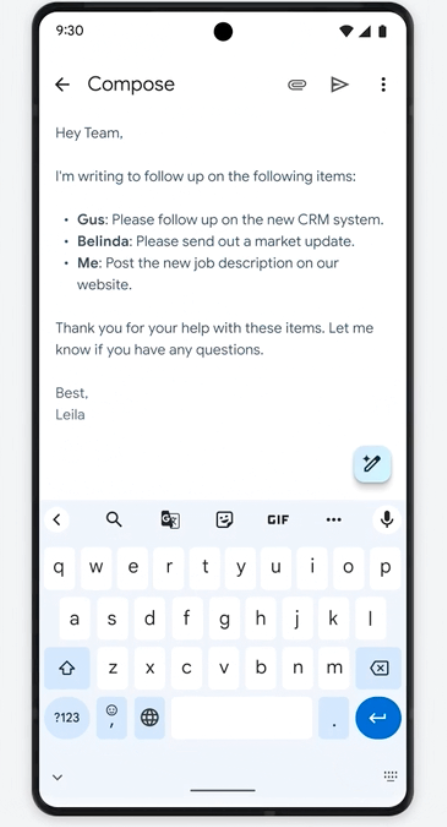
En Documentos de Google
En Documentos, basta con escribir algunas palabras que describan el tema a tratar y se generará automáticamente un borrador. También, dispones de sugerencias que te permitirán perfeccionar más el contenido, con las siguientes opciones:
- Tono: Cambia el tono del contenido para que sea más formal o informal.
- Resumir: Genera un resumen del documento o una sección.
- Agregar viñetas: Usa viñetas para representar tu texto.
- Desarrollar: Agrega más detalles para desarrollar el texto generado.
- Acortar: Hace que tu contenido sea más breve reduciendo su longitud.
- Reintentar: Recibe un borrador generado diferente basado en tu descripción.
- Personalizado: Indica instrucciones propias para definir mejor el contenido generado.
Con estas opciones, ahorra esfuerzo y tiempo en escribir la primera versión de un documento. Así, puedes enfocarte agregando ideas, en lugar de gastar tiempo pensando ¿Cómo inicio este documento?
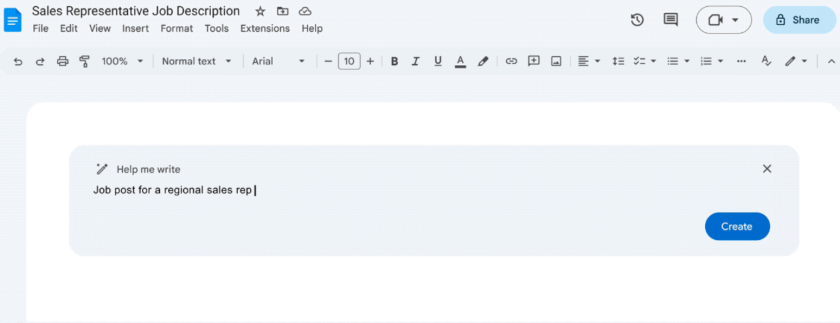
También se ha combinado el poder de la función “Lienzo inteligente” con “Ayudarme a escribir”, los cuales ayudará a incluir información como son estados, variables para personalizar detalles, nombres de compañeros de equipo, cargos y más. Con esta actualización, podrás pasar del concepto, a la finalización rápidamente y sin salir del documento.
Disponibilidad
- Para los administradores: Esta función estará activada de forma predeterminada y no hay ningún control de administrador para esta función.
- Para los usuarios finales: Esta función estará activada de forma predeterminada y el usuario no puede inhabilitarla.
- Disponible ahora para clientes con el complemento de Duet AI para Google Workspace Enterprise.
Recursos
- Ayuda de Google: Escribe con Duet AI en Documentos de Google.
- Blog de Workspace: Duet AI para Google Workspace.

